Het Always-on-display is misschien wel een van de grootste nieuwe functies van dit jaar iPhone 14 Pro in de rij gaan staan. Hoewel Apple misschien een beetje laat lijkt op het feest, gezien het feit dat dit een belangrijk kenmerk van veel Android is geweest smartphones al jaren, de iPhone 14 Pro is baanbrekend met een rijk en kleurrijk display zoals we nog nooit eerder hebben gezien voor. In plaats van de standaard monochromatische weergave van andere smartphones, presenteert de iPhone 14 Pro wat in wezen een gedimde versie van het normale vergrendelscherm, compleet met kleurtoewijzingstechnieken om uw achtergrondfoto's er mooi uit te laten zien Geweldig.
Inhoud
- Hoe u uw scherm dat altijd aan staat zwart maakt en de achtergrond verwijdert
- Meldingen verbergen op het Always On Display
Aanbevolen video's
Eenvoudig
5 minuten
Een iPhone 14 Pro of iPhone 14 Pro Max
iOS 16.2 of nieuwer
Toch is het altijd actieve display van de iPhone 14 Pro niet ieders ding. Apple heeft je dat toegestaan schakel uw altijd-aan-display volledig uit
sinds de iPhone 14 Pro voor het eerst werd uitgebracht, maar dit was een alles-of-niets-keuze. Het was geweldig voor mensen die terug wilden naar de oude manieren en de altijd zichtbare vertoning volledig wilden vermijden, maar veel mensen houden van het idee van de meer minimalistische, altijd-aan-display-ontwerpen die je bij veel van Apple's rivalen aantreft smartphones. Gelukkig heeft Apple in iOS 16.2 meer flexibiliteit geïntroduceerd voor het aanpassen van het scherm dat altijd aan staat op je computer
Hoe u uw scherm dat altijd aan staat zwart maakt en de achtergrond verwijdert
Met de eerste van deze nieuwe opties kunt u de achtergrond volledig verbergen wanneer uw beeldscherm in de sluimerstand gaat. Het resultaat is een platte zwarte achtergrond die niets anders laat zien dan een gedimde versie van de klok en alle andere widgets die je aan je vergrendelingsscherm hebt toegevoegd.
Houd er rekening mee dat dit niet noodzakelijkerwijs een zwart-witweergave is. Hoewel de standaardkleur voor de klok wit is, kunt u deze wanneer wijzigen uw vergrendelingsscherm aanpassen; de klok verschijnt in de kleur die je hebt gekozen voor je huidige vergrendelscherm, waarbij donkere kleuren automatisch helderder worden weergegeven op de zwarte achtergrond.
Stap 1: Open de Instellingen app op je iPhone.

Stap 2: Selecteer Weergave en helderheid.
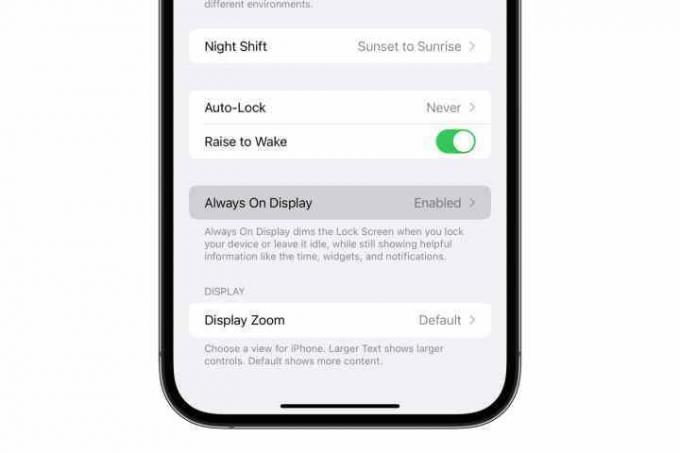
Verwant
- Ik zal woedend zijn als de iPhone 15 Pro deze ene functie niet krijgt
- Hoe u de iOS 17-bèta nu op uw iPhone kunt downloaden
- De nieuwste iPhone SE van Apple kan vandaag voor $ 149 van jou zijn
Stap 3: Scroll naar beneden en selecteer Altijd te zien.

Stap 4: Selecteer de tuimelschakelaar ernaast Achtergrond weergeven om het uit te schakelen.

Meldingen verbergen op het Always On Display
Als je een echt minimalistisch, altijd zichtbaar display wilt, is het uitschakelen van de achtergrond slechts het halve werk. Je moet ook meldingen uitschakelen. Anders licht uw scherm nog steeds op en wordt uw achtergrond weergegeven telkens wanneer er een nieuwe melding binnenkomt.
Stap 1: Open de Instellingen app op je iPhone.
Stap 2: Selecteer Weergave en helderheid.
Stap 3: Scroll naar beneden en selecteer Altijd te zien.
Stap 4: Selecteer de tuimelschakelaar ernaast Toon meldingen om het uit te schakelen.
De opties om de altijd ingeschakelde schermachtergrond en meldingen op de iPhone 14 Pro uit te schakelen zijn niet gebonden op welke manier dan ook met elkaar, dus u kunt ervoor kiezen om een van beide of beide te gebruiken, afhankelijk van uw persoonlijke voorkeur voorkeuren. Als u zowel de achtergrond als de meldingen uitschakelt, krijgt u een display dat altijd aan staat en alleen de tijd weergeeft en welke widgets je er ook op zet, en zal niet vanzelf oplichten tenzij je erop tikt of je oppakt iPhone. Aan de andere kant wilt u misschien uw achtergrond ingeschakeld laten voor een mooier uiterlijk, maar meldingen uitgeschakeld laten, zodat uw scherm dat altijd aan staat stil en vrij van afleiding blijft
Dat kan uiteraard nog steeds schakel het altijd-aan-display volledig uitIn dat geval werkt uw iPhone 14 Pro net als elk ander iPhone-model en wordt hij volledig donker als het scherm is uitgeschakeld.
Aanbevelingen van de redactie
- Een iPhone is zojuist op een veiling voor een bizar bedrag verkocht
- Hoe u de Apple ID van iemand anders op uw iPhone kunt verwijderen
- Deze opvouwbare telefoon is lichter dan de iPhone 14 Pro Max
- Hoe u van een Live Photo een video op uw iPhone kunt maken
- Hoe u widgets kunt toevoegen aan uw iPhone-vergrendelscherm op iOS 16
Upgrade uw levensstijlMet Digital Trends kunnen lezers de snelle technische wereld in de gaten houden met het laatste nieuws, leuke productrecensies, inzichtelijke redactionele artikelen en unieke sneak peeks.


